November 24,2021
Jak skonfigurować serwer multimediów Plex na Raspbian
by Kolbowicz Marek
Jeśli chcesz wygodnie dystrybuować swoją kolekcję multimediów w sieci domowej, potrzebujesz serwera strumieniowego, który rozsyła muzykę i filmy do podłączonych klientów. Plex to sprawdzony serwer, który może być również obsługiwany na Raspberry.
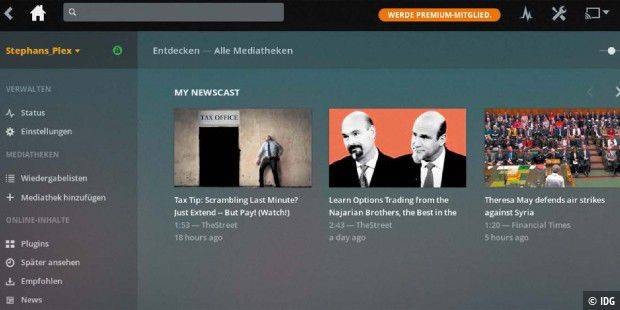
Dzięki swojej masie funkcji serwer Plex jest jednym z najbardziej znanych i najpopularniejszych rozwiązań, jeśli chodzi o odtwarzanie i zarządzanie multimediami w sieci. Co więcej, irytujący purystów open source jest argument dla innych użytkowników, aby korzystali z rozwiązania: Plex jest sprzedawany jako model freemium. Bezpłatne podstawowe funkcje są już wystarczające dla wielu użytkowników, a ci, którzy chcą więcej, mogą je aktywować za pomocą płatnego członkostwa. Zaletami modelu biznesowego są regularne aktualizacje i duża liczba obsługiwanych platform dla klientów.
Jako serwer Plex nie tylko zarządza plikami multimedialnymi, tj. udostępnia katalogi i listy odtwarzania, ale także obsługuje transkodowanie. System zatem automatycznie dba o to, aby do klientów rozsyłane były odpowiednie formaty, które można tam odtwarzać. Na przykład, jeśli film jest dostępny jako plik WMV i ma być odtwarzany na iPhonie, sygnał jest konwertowany do formatu oczekiwanego przez iOS podczas przesyłania strumieniowego. To wymaga dużo zasobów. Jednak nawet bez transkodowania starsze generacje komputerów jednopłytowych szybko osiągają swoje granice, gdy wielu klientów jednocześnie żąda multimediów. Serwer Plex na starszym Raspberry Pi 2 jest możliwy, ale bez zabawy.
Oprócz Raspberry wymagany jest zewnętrzny nośnik danych, który zapewnia wystarczającą ilość miejsca do gromadzenia multimediów. Jeśli dopiero zaczynasz budować kolekcję multimediów, koniecznie kup zewnętrzny dysk twardy, który korzysta z zewnętrznego źródła zasilania. W zasadzie Raspberry może zasilać zewnętrzne nośniki danych przez port USB, ale wydajność nie zawsze jest wystarczająca do niezawodnej ciągłej pracy dysków twardych. Do początkowej konfiguracji należy również podłączyć klawiaturę, mysz i monitor zewnętrzny. Późniejsza administracja odbywa się jednak za pośrednictwem dowolnego komputera w sieci w przeglądarce.
Raspberry powinien otrzymać Raspbian jako podstawę systemu. Jeśli jeszcze tego nie zrobiłeś, zainstaluj go na przykład przez Noobs (www.raspberrypi.org/downloads/noobs/), co daje Ci możliwość korzystania z innych systemów na tym samym komputerze. Jeśli zainstalowany Raspbian działał przez jakiś czas, zaleca się zaktualizowanie systemu przed skonfigurowaniem serwera Plex. Możesz to zrobić szybko w terminalu:
aktualizacja sudo apt-get aktualizacja sudo apt-get
Aby mieć pewność komunikowania się z właściwym serwerem podczas instalacji, należy użyć połączenia HTTPS. Dlatego zainstaluj odpowiedni pakiet, aby być po bezpiecznej stronie:
Jeśli zostało już skonfigurowane, po wywołaniu polecenia otrzymasz tylko informację zwrotną, że oprogramowanie jest już dostępne. Wtedy nie musisz robić nic więcej.
Pobierz serwer Plex: Twórcy Plex oferują serwer dla całej gamy platform. Obejmuje to trzy główne systemy operacyjne dla komputerów PC, w tym wiele systemów NAS, ale nie bezpośrednio Raspberry Pi i jego procesor. Jednak programista Jan Friedrich udostępnia instalowalny wariant dla procesorów ARM i dystrybucji opartych na Debianie. Dzięki jego pracy serwer Plex może wtedy działać na płytach Raspberry i Odroid. Aby instalacja działała, jej repozytorium musi być skonfigurowane jako źródło pakietu. Możesz to zrobić również na konsoli. Najpierw dodaj klucz publiczny dla źródła pakietu.
Jeśli pojawi się tutaj komunikat o błędzie, możliwe, że w twoim systemie brakuje programu wget. Po prostu zrób to za pomocą programu apt install wget. Repozytorium jest teraz skonfigurowane. Wejdź do terminala
na. Źródło pakietu jest teraz skonfigurowane. Zamiast „stretch” działa również starsza poprzednia wersja „wheezy”. Abyś mógł również korzystać z nowego źródła przez menedżera pakietów, musisz również dołączyć źródła z
Aktualizować.
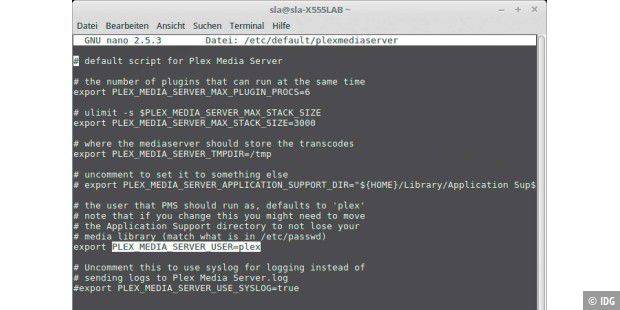
Po spełnieniu wszystkich wymagań wstępnych możesz przejść do rzeczywistej konfiguracji. Uruchom polecenie w konsoli
koniec. Późniejszą pracę z konfiguracją i utrzymaniem systemu ułatwisz zapisując istniejące konto użytkownika Raspberry jako konto administratora w opcjach serwera. Otwórz odpowiedni plik na konsoli za pomocą edytora Nano:
Poszukaj wiersza z wpisem „PLEX_MEDIA_SERVER_USER = plex” i zmień „plex” na inną nazwę użytkownika. Możesz także użyć standardowego użytkownika „pi”. Jest to dostępne na każdym Raspberry zaraz po zainstalowaniu systemu operacyjnego. Wtedy zdecydowanie powinieneś zmienić domyślne hasło. Zapisz plik i wyjdź z Nano. Teraz możesz korzystać z zainstalowanego serwera
zacząć od nowa.
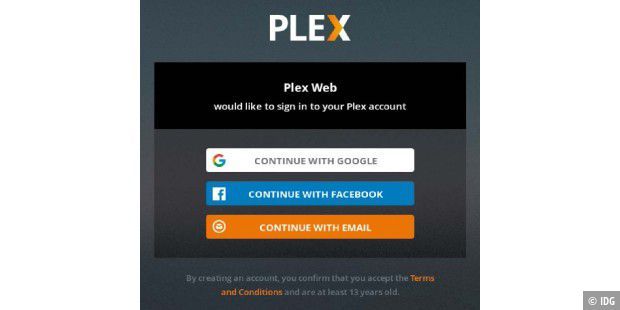
Przypisz stały adres IP: Cały system jest zarządzany przez sieć w przeglądarce. Jest to przydatne, jeśli musisz zapamiętać tylko jeden adres IP, aby dotrzeć do systemu. Możesz zapisać stały adres dla samego Raspberry lub w ustawieniach routera. Ta druga metoda jest bardziej przejrzysta, zwłaszcza jeśli używasz stałych adresów dla kilku urządzeń. Aby to zrobić, przejdź do „Sieć domowa -› Przegląd sieci domowej - ›Wszystkie urządzenia” we Fritzbox. Klikając na "Szczegóły" obok wpisu Raspberry, wywołujesz niezbędne okno dialogowe. Tutaj wystarczy aktywować opcję „Zawsze przypisuj ten sam adres IPv4 do tego urządzenia sieciowego”.
Jeśli wolisz ustawić adres na Raspberry, otwórz terminal. Tam wchodzisz
na. Zanotuj wyświetlony adres i otwórz go za pomocą
autorytatywny plik konfiguracyjny. Na końcu linii wstawiasz nową linię zgodnie ze wzorem „ip = adres IP” - na przykład „ip = 192.168.178.25”. Po zapisaniu pliku uruchom ponownie minikomputer za pomocą „sudo reboot”.
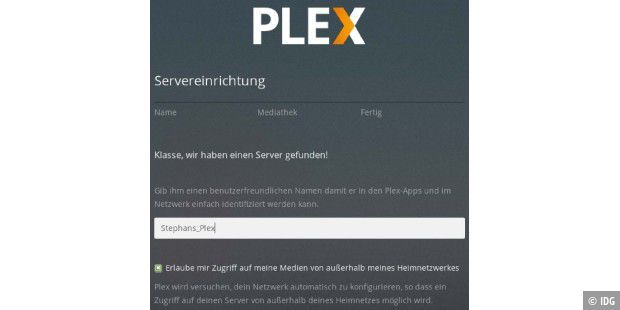
Podłącz dysk twardy USB do systemu przed rozpoczęciem tworzenia kolekcji w Plex. Można również używać udziałów sieciowych, ale muszą one zostać zintegrowane z lokalnym systemem plików systemu Raspbian (albo ręcznie, jeśli jest to wymagane, albo poprzez wpisy w pliku „fstab”).
Aby skonfigurować serwer mediów, użyj przeglądarki, aby wywołać interfejs serwera z "http: // adres IP: 32400 / web /". Jak widać, serwer Plex korzysta z portu 32400. Jeśli nie możesz zalogować się z komputera w sieci domowej, prawdopodobnie zapora wbudowana w router blokuje dostęp. W takim przypadku nadal musisz skonfigurować przekierowanie portów dla tego portu, które następnie wskazuje adres IP Raspberry. Zostaniesz teraz powitany przez stronę główną systemu. Możesz założyć konto, używając swojego adresu e-mail i hasła, lub możesz użyć istniejącego konta Google lub Facebook. Po zalogowaniu dostępna jest krótka instrukcja oraz odniesienie do funkcji premium systemu. Serwer Plex działa również bez aktywacji płatnych funkcji. Zawsze możesz później zdecydować, czy są one dla Ciebie warte opłaty. Kreator instalacji poprosi o wprowadzenie nazwy serwera. Możesz użyć tego, aby później łatwiej zidentyfikować go na urządzeniach klienckich uzyskujących dostęp.
Następnie zacznij konfigurować bibliotekę, klikając „Dodaj bibliotekę”. Zdecyduj się na jedną z wyświetlanych kategorii i język. Język jest ważny, ponieważ Plex używa znalezionych plików i tytułów do wyszukiwania metainformacji o elementach w kolekcji. Możesz także przypisać indywidualne nazwy do różnych bibliotek multimediów. Po kliknięciu „Dalej” zostaniesz przeniesiony do wyboru folderu multimediów, w którym znajdują się elementy. Możesz utworzyć tyle bibliotek multimediów (folderów), ile chcesz. Następnie serwer rozpoczyna indeksowanie zawartości multimedialnej. Może to zająć stosunkowo dużo czasu, w zależności od ilości mediów.
Dla prawie każdego systemu operacyjnego, w tym minikomputerów, istnieją klienty Plex, które łączą się z serwerem w celu pobrania zawartości. Kliknij ikonę narzędzia na górnym pasku, aby otworzyć ustawienia. Następnie przejdź do obszaru „Serwer”. W sieci lokalnej klient jest już podłączony do biblioteki multimediów Plex serwera i wyświetla jej zawartość. W lewym menu znajdziesz sekcję „Zdalny dostęp”. Wszelkie problemy z tym związane można rozpoznać po wykrzykniku obok pozycji menu. Jeśli masz problemy z dostępem, najpierw spróbuj aktywować opcję "Zdefiniuj port publiczny ręcznie". Następnie kliknij „Spróbuj ponownie”. Jeśli to nie zadziała, musisz sprawdzić przekierowanie portów w routerze i aktywować tam UPnP i przekazywać żądania do portu. Właściciele obecnych Fritzboxów mają tutaj przewagę: w szczegółach urządzenia w „przeglądzie sieci domowej” znajduje się opcja umożliwiająca niezależne współdzielenie portów urządzeń. To powinno wystarczyć. Jeśli jest dostępny zdalny dostęp, nic nie stoi na przeszkodzie, by cieszyć się strumieniowaniem.





